在日常办公中,经常会应用到Excel表格,但是在打印表格时,会发现无法实现同一页面显示,分页要怎么办?如何把所有列缩放到一页呢?
接下来小编跟大家介绍下怎么让Excel中所有列打印缩放到一页上,首先打开要打印的文档,如下图表格要同一页打印出来:
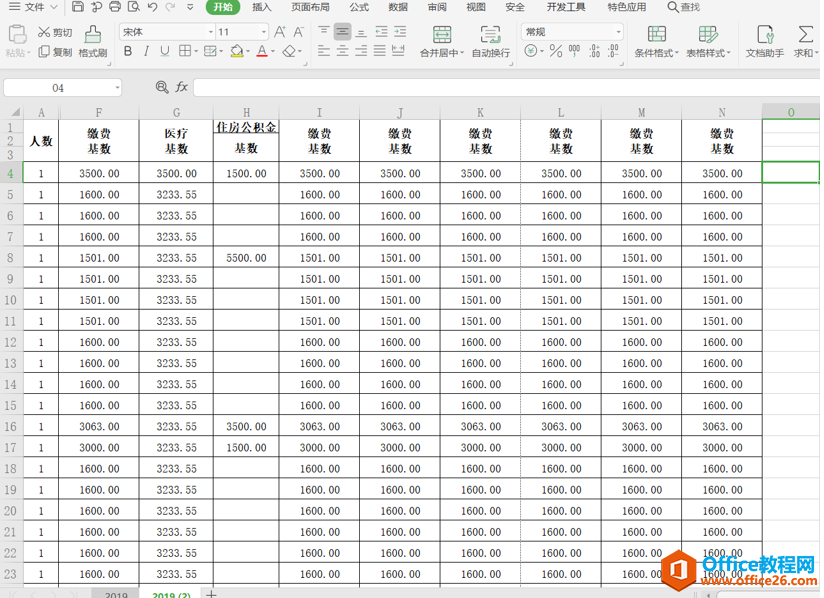
在没有进行打印设置时,我们点“打印预览”表格时,系统会默认出现以下这样的预览效果,很明显后面三列被断开了,如下:
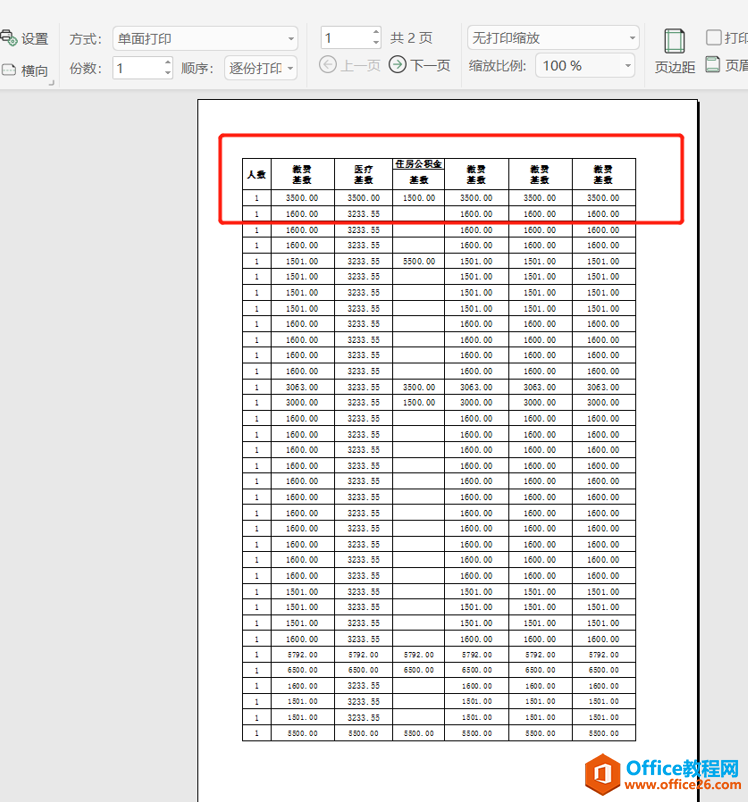
我们点文件下拉选项中的“打印”选择“打印预览”,如红色箭头所指:
WPS word如何快速切换英文字母大小写
Word在我们工作生活中十分常用,如果我们能够懂得一些小技巧并善于运用它们,Word就是我们生活中的一个好帮手啦。下面教大家一个最基础的小功能快速转换英文字母大小写。比如现在我们

文档中会弹出一个打印预览的效果,点上方的“页面设置”,然后在“页面设置”的对话框中进行打印设置,如下:

在窗口中的缩放,点选“调整为”并下拉选择“将所有列打印在一页”具体操作如红色箭头所示:
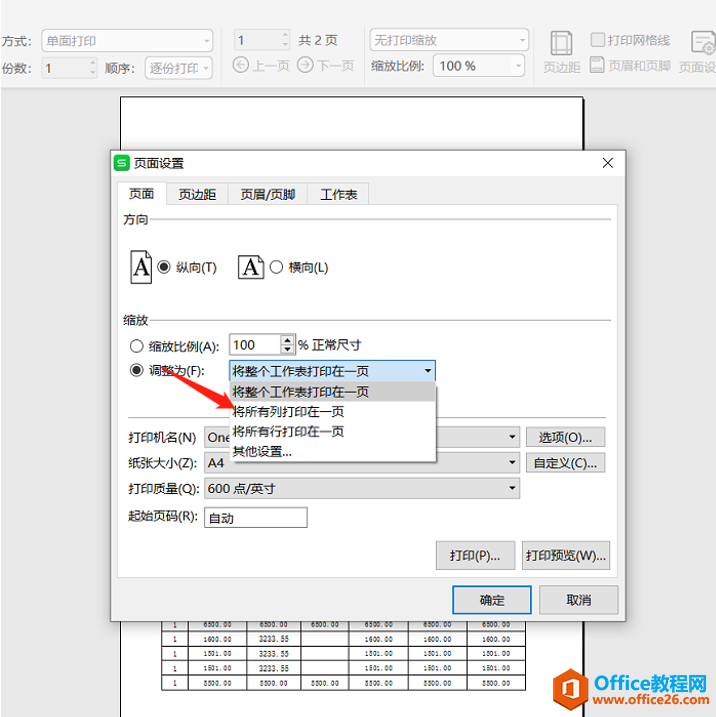
选择完成,点“确定”按钮即可,在打印预览界面会发现Excel中所有列打印缩放到一页上,效果如下图:
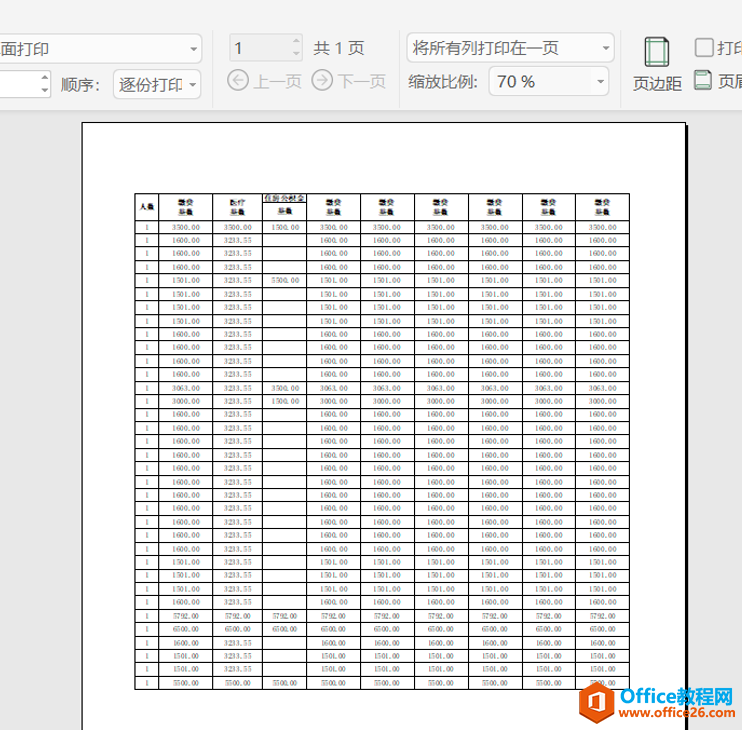
WPS Excel高亮显示行和列的方法
在利用Excel表格进行日常办公时,经常需要通过表格制作内容进行授课,那么为了让学生更加清楚的看到鼠标的移动,和标记的数据,该如何快速高亮选中行和列呢?今天小编就来教大家这个小


